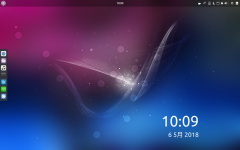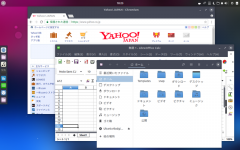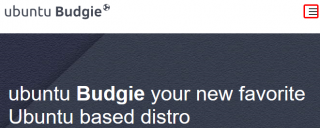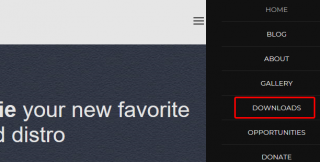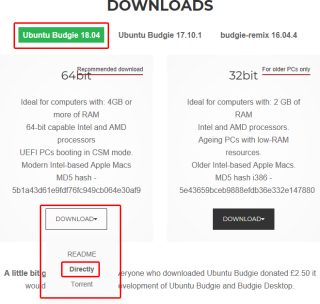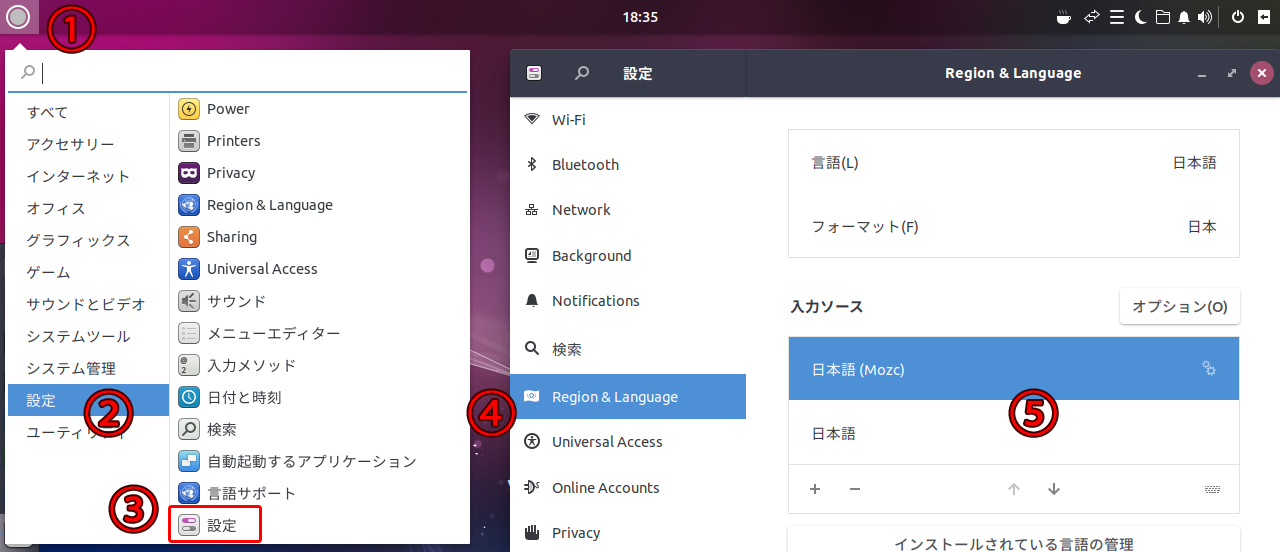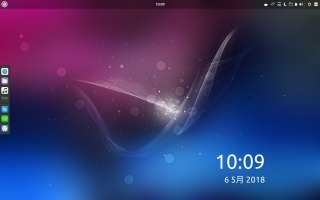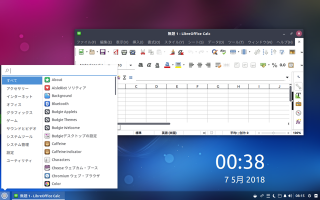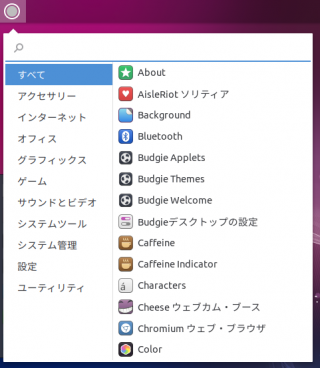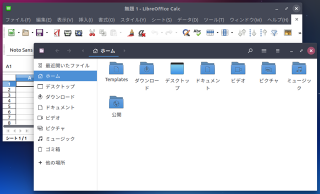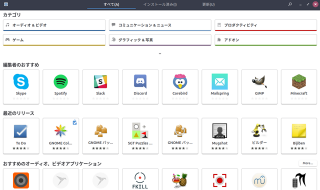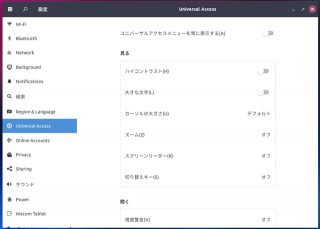Ubuntu Budgie
Ubuntu Budgieは、Linuxカーネルを用いたオペーレーティングシステム(Linuxディストリビューション)のひとつ。利用者の多いLinuxディストリビューション「Ubuntu」をベースにBudgieデスクトップ環境を採用し、Ubuntuのデスクトップを少しWindowsっぽくした素直な操作性と、Ubuntuより軽い動作が特徴。Ubuntuと正式提携している「Ubuntuフレーバー」なのでサポートやアップグレードなど安心感があります。
※※※ 以下は Ubuntu Budgie18.04LTS の内容 ※※※
Ubuntu18.04LTSをベースにデスクトップ環境にBudgieを採用するなど独自改良されています。2018年04月26日にリリースされサポート期間は3年間です
システム要求
| CPU | 1.5GHz |
|---|---|
| RAM | 2GB |
| HDD | 60GB |
ダウンロード手順
Ubuntu Budgie18.04 64bitのインストールディスクをダウンロードする内容です。
1.Ubuntu Budgie公式サイトにアクセスして右上の「メニューボタン(三本線)」を選択
2.「DOWNLOADS」を選択
3.ページ中央 DOWNLOADSので「Ubuntu Budgie 18.04」が選択されているのを確認して64bit版の「DOWNLOAD▼」→「Directly」でダウンロードできます
4.ダウンロードしたファイルをDVD-Rに書き込んで下さい(書き込み方法はDVDやPCの説明書をご確認下さい、ダウンロードしたisoファイルはDVDのディスクイメージファイルとして書き込んで下さいファイル形式で書き込んでも使えません)
インストール手順
インストール手順はUbuntuとほぼ同じ(※)なのでUbuntu 18.04 LTS のインストール手順を確認して下さい。・・・Ubuntuのインストール手順を表示
使用した感想
【インストール】インストーラーはUbuntuとほぼ共通で、日本語表示で内容もわかりやすいので難しい点はありませんでした。HDDは通常インストール+サードパーティ製ソフト+アップデート+スワップを含め約5.43GiB(5.84GB)使用。解像度が縦600pxだと押せないボタンがあるのでネットブックなどでインストールできません。日本語表示はほぼ対応していますが設定画面で部分的に英語表記があります。日本語入力は設定が必要で「設定アプリ」(メニューボタン→設定→設定)の「Region&Language」設定で入力ソースの「日本語(Mozc)」を1番目にすると入力できるようになります。
【起動時間】CPU2コア+RAM2GB環境でBIOS(UEFI)終了後からログイン画面まで約55秒でログイン後に33秒ほど待ち時間があるので1分28秒です。同じ環境でWindows10を起動すると1分35秒(65+30秒)かかるので気持ち早い程度です。
【デスクトップ】デスクトップ環境はGNOME3.28ベースにした「Budgie」を採用、上部にメニュー・時計・システムトレイ、左側にタスクバー兼アプリランチャのDockがあります。デスクトップ上に表示されている日付が5月6日なのに65月と出ている不具合があります。Dockは初期設定では自動的に隠れてしまうのでアプリ切替がスピーディーにできませんが設定変更で解決できます。上部バーは下部に移動してタスクリストを追加する事でWindows風にもできます(ニュー→システムツール→Budgieデスクトップ設定→パネルからアプレットにタスクリストを追加と設定で位置を下部にする)
【メニュー】無駄の無い質素なデザイン、左側でカテゴリを選ぶと右側アプリ一覧が表示されます。アプリはメニューボタンも含めて3クリックで起動できます。
【アプリウィンドウ】タイトルバーのある通常アプリと、タイトルバーの無いGNOME系アプリの2方式ありますが、両方とも機能はWindowsと同じです。ウィンドウを画面端に移動すると自動的に画面の半分や1/4で表示するウィンドウスナップ(エアロスナップ)に対応しています(縮小時にアプリのウィンドウ幅の下限を下回る場合は動作しない事があります)。初期設定のカラーが濃い黒なのでアプリの白いキャンバスと明暗差が大きく目が疲れます。
【アプリ】標準インストールでは下記のアプリがインストールさますので、インターネット・メール・オフィスなどの軽作業はインストール直後から可能です。また対応アプリはアプリ名「ソフトウェア」からもダウンロードできます
| ブラウザ | chromium | メール | Geary Email | |
|---|---|---|---|---|
| BitTorrent | Transmission | オフィス | LiberOffice | |
| テキストエディタ | gedit | 画像ビューアー | gThumb | |
| メディアプレイヤー | GNOME MPV | ミュージック | Rythmbox | |
| ゲーム | AisleRiotソリティア | ゲーム | GNOME独数 | |
| ゲーム | GNOMEマインスイーパー | ゲーム | GNOME上海 | |
| ドキュメントビュアー | Evince | Webカメラ | Cheese | |
| スキャナ | Simple Scan | 日本語入力 | mozc | |
【設定】基本的なシステム設定は「メニューボタン→設定→設定」から変更します。左側のカテゴリ名は英語ですが個々の設定項目は日本語化されています。デスクトップ関連の設定は「メニューボタン→システムツール」にある「Budgieデスクトップの設定」「Budgie Themes」「Budgie Applets」から行います。
【メモリ】起動して少し待ってから「free -m」コマンドで使用状況を確認すると、メモリ2GB環境の場合で使用量(used)は731MB/利用可能(available)は1090MBなのでアプリを数個程度ならスワップ無しで起動できますが、快適に使用するならプラス0.5~1GBあった方が良さそうです。
【操作感想】CPU2コア・メモリ2GB環境での動作は本家のUbuntu18.04LTSに比べて軽くアニメーション効果などが無いため俊敏な反応をします。最軽量と言うほどではありませんが軽いOSです。
【まとめ】
- Good:Ubuntuフレーバーで安心、豊富なUbuntuの情報が利用できる
- Good:デザインが現代風
- ???:処理速度はまあまあ速い方です。
- Bad:メモリ消費は多くOSだけで731MBも使用します。
- Bad:日本語入力の設定が必要(数クリックで完了)
Ubuntuとデスクトップ操作が似ていて軽いので、Ubuntuが重いと感じた場合はコチラを試してみると良いかもしれません。
Ubuntuフレーバーの中では見た目の雰囲気や処理速度などがXubuntuと近い感じがします。Xubutuは低リソース向けで見た目や機能がが従来型ですが、Ubuntu Budgieはリソースを大量に使い現代風になっているのでシステム要件が十分足りているならUbuntu Budgieをオススメします。